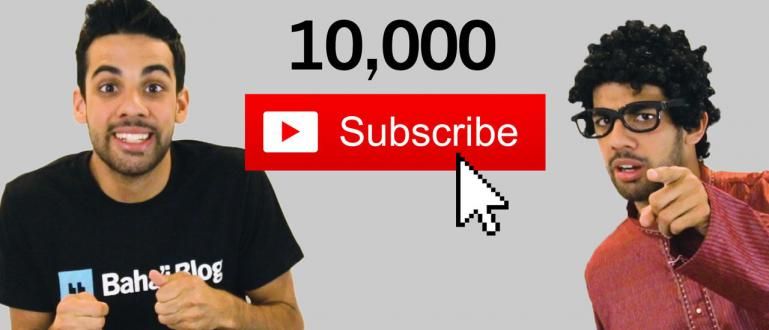वर्तमान में, मैक्रो बटन आमतौर पर गेमिंग कीबोर्ड और चूहों पर पाए जाते हैं, जो काफी महंगे हैं। खैर, इस लेख के माध्यम से जालानटिकस आपको बताएगा कि सभी प्रकार के कीबोर्ड पर मुफ्त मैक्रो बटन कैसे बनाते हैं।
क्या आपने बटन सुना है मैक्रो? मैक्रो बटन एक बटन है कीबोर्ड या चूहा जिसे आप Customize कर सकते हैं। उदाहरण के लिए, आप जालानटिकस शब्द टाइप करने के लिए एक मैक्रो बटन को कॉन्फ़िगर करते हैं। तो जब आप मैक्रो बटन एक दबाते हैं, तो स्वचालित रूप से जालानटिकस लेखन टाइप हो जाएगा।
मैक्रो बटन स्वयं वर्तमान में आमतौर पर कीबोर्ड और माउस पर होते हैं जुआ जो काफी महंगा है। क्योंकि वास्तव में मैक्रो बटन किसी गेम में प्रतिस्पर्धा करने के लिए उपयोग किए जाने के लिए अधिक कार्यात्मक है। खैर, इस लेख के माध्यम से, ApkVenue आपको बताएगा कि सभी प्रकार के कीबोर्ड पर मुफ्त मैक्रो कुंजियाँ कैसे बनाई जाती हैं।
- एंड्रॉइड कीबोर्ड को कंप्यूटर कीबोर्ड की तरह परिष्कृत कैसे बनाएं
- Android के लिए 5 सर्वश्रेष्ठ इमोजी कीबोर्ड ऐप्स
- लैपटॉप कीबोर्ड काम नहीं कर रहा है उसे ठीक करने के 7 तरीके | फिर से सामान्य हो सकता है!
गेम मास्टर बनने के लिए मैक्रो बटन कैसे बनाएं
गेमर्स के लिए मैक्रो बटन बहुत महत्वपूर्ण है, खासकर गेम प्रतियोगिता में। उदाहरण के लिए, जब आप कोई गेम खेलते हैं लड़ाईसड़क का लड़ाकू. मैक्रो बटन का उपयोग करके, आप चालें जारी कर सकते हैं हैडौकेन सिर्फ एक टैप से। जटिल बटन दबाने की जरूरत नहीं है।
गेमिंग के अलावा, मैक्रो बटन के लिए वास्तव में कई अन्य कार्य हैं। उदाहरण के लिए, किसी एप्लिकेशन को खोलने के लिए या इसका उपयोग तब किया जा सकता है जब आप एक ईमेल पता टाइप करने के लिए आलसी हों, और इसी तरह। आप एक बटन के सिर्फ एक प्रेस के साथ सब कुछ कर सकते हैं। वास्तव में बहुत उपयोगी।
 लेख देखें
लेख देखें क्योंकि यह उपयोगी है, अब ApkVenue आपको बताएगा कि बिना गेमिंग कीबोर्ड के मैक्रो बटन कैसे बनाएं। यहाँ कदम हैं!
मैक्रो बटन कैसे बनाएं
- चरण 1
सबसे पहले, आपको चाहिए डाउनलोड आवेदन पहले। आवेदन है हॉट कीबोर्ड. आप निम्न लिंक के माध्यम से डाउनलोड कर सकते हैं। यहां क्लिक करें।
- चरण 2
डाउनलोड पूरा होने के बाद, आप बस इसे इंस्टॉल करें। अरे हाँ, क्योंकि यह एक निःशुल्क एप्लिकेशन है, आपको पहले ApkVenue से निम्नलिखित टिप्स पढ़नी चाहिए।
 लेख देखें
लेख देखें - चरण 3
ऐप खोलें, फिर ऐप आपके सिस्टम का स्वचालित रूप से विश्लेषण करेगा। फिर निम्नलिखित दृश्य बाहर आ जाएगा।
 फोटो 1
फोटो 1 डिस्प्ले के बाहर आने के बाद, आप इनमें से किसी एक को चुन सकते हैं "क्लासिक कीबोर्ड" या "मल्टीमीडिया कीबोर्ड".
यदि आपके कीबोर्ड में संगीत चलाने जैसे बटन हैं, तो आप "मल्टीमीडिया कीबोर्ड" का चयन कर सकते हैं। इस बीच, जाका ने खुद "क्लासिक कीबोर्ड" चुना। यदि आप अभी भी उलझन में हैं कि कौन सा "मल्टीमीडिया कीबोर्ड" है और कौन सा "क्लासिक कीबोर्ड" है, तो आप कर सकते हैं छवि देखें इसके नीचे।
 फोटो 2 फोटो स्रोत: फोटो: फेमसऑनलाइनशॉप द्वारा मल्टीमीडिया कीबोर्ड
फोटो 2 फोटो स्रोत: फोटो: फेमसऑनलाइनशॉप द्वारा मल्टीमीडिया कीबोर्ड  फोटो 3 फोटो स्रोत: फोटो: अमेज़ॅन द्वारा क्लासिक कीबोर्ड
फोटो 3 फोटो स्रोत: फोटो: अमेज़ॅन द्वारा क्लासिक कीबोर्ड - चरण 4
उसके बाद, आपको करना चाहिए लगातार "अगला" पर क्लिक करें जब तक निम्न स्क्रीन दिखाई न दे।
 फोटो 4
फोटो 4 - चरण 5
"नया मैक्रो" पर क्लिक करें तो निम्न डिस्प्ले दिखाई देगा।
 फोटो 5
फोटो 5 उस दृश्य में, आप मैक्रो बटन का चयन कर सकते हैं जैसा आप बनाना चाहते हैं। एक साधारण उदाहरण के लिए, ApkVenue ने चुना "पाठ चिपकाएँ", तो निम्न प्रदर्शन दिखाई देगा।
 फोटो 6
फोटो 6 पर नंबर एक, शब्द दर्ज करें क्या तुम चाहते हो। पर नंबर दो, बटन दर्ज करें जिसे आप मैक्रो बटन के रूप में दर्ज करना चाहते हैं। इस मामले में, जाका "पी" बटन को मैक्रो बटन में बदल देगा। यदि हां, तो "ओके" पर क्लिक करें।
- चरण 6
अंतिम, ओपन नोटपैड. आपके द्वारा बनाए गए मैक्रो बटन को दबाने का प्रयास करें। अगर जका, "पी" बटन दबाएं। और वोइला! केवल एक बटन "पी" दबाकर सीधे "जालानटिकस" टाइप करना।

कैसे? अच्छा परिणाम है ना? इस तरह मैक्रो बटन बनाया जाता है। यह मैक्रो बटन का एक सरल उदाहरण है, इसलिए निश्चित रूप से आप मैक्रो बटन के साथ रचनात्मक हो सकते हैं। बहरहाल, उस के साथ किस्मत अच्छी रहे!